
- 独自ドメインから無料のサブドメインに移管したい。
- 現在運営しているサイトが消えたらどうしよう...
- 移管後に必要な作業も教えてほしい。

今回はエックスサーバーを契約している方に向けて、ドメインの移管方法を解説します。
ドメイン(URL)の移管は、すでにブログサイトなどを運営していると作業するのがとても不安ですよね。
万が一失敗すると移管先サイトにエラーが発生してしまうことも。
そこで、今回は僕が実際に行った手順をご紹介するのでぜひ参考にしてくださいね。
この記事でわかること
僕も利用しているエックスサーバーは、契約すると独自ドメインが無料でもらえます。
サーバー利用価格もお手頃ですし、作業で困った時に相談できるカスタマーサービスも充実してますよ。
また、当サイトの有料テーマはAFFINGER6(アフィンガー6)を利用しています。
テーマによっては、移管後のサイトにエラーが多く発生してしまう可能性があるのでご理解ください。
WP有料テーマ
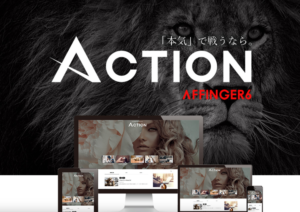
それでは、エックスサーバーでドメインを移管してみましょう!
ドメイン移管手順
エックサーバーでドメインを移管する時は、サーバーパネルにある『WordPress簡単移行』でおこないます。
この作業は、元サイトの内容を新ドメインにコピーする作業ですので、もしエラーが起きても元サイトには影響がないのでご心配なく。
いきなり元サイトが消えるわけではありません。
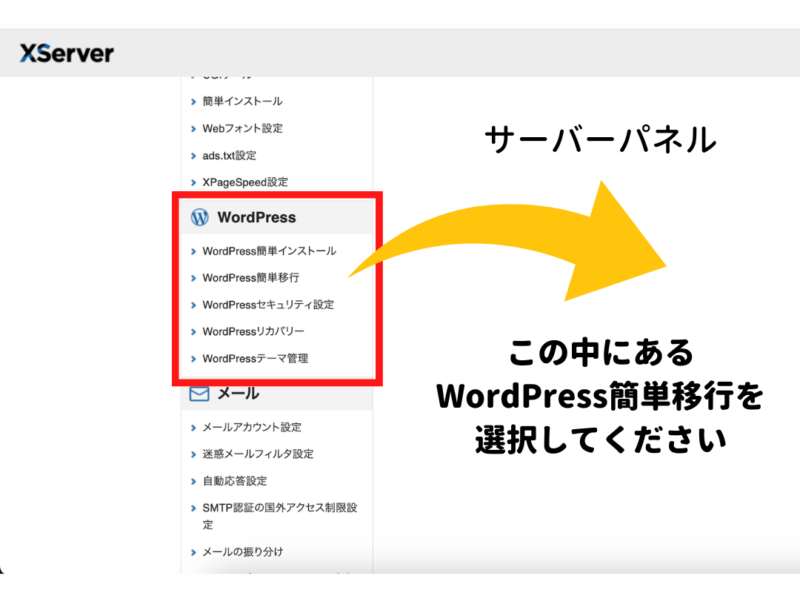
今回は、『atsu11blog.com(元サイト)』から『xs125757.xsrv.jp/crypto-invest(新サイト)』のドメインに移管します。
移行元Word Pressのユーザー名とパスワードは、Word Pressにログインするときのものを入力してください。
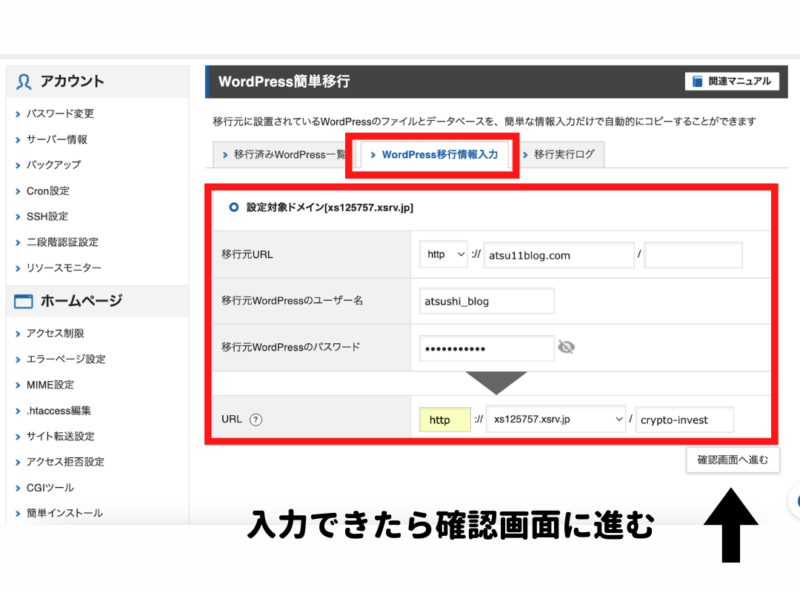
入力できたら「確認画面へ進む」から実行します。
状態は「移行実行ログ」から確認可能。
大体数分ほどで完了します。
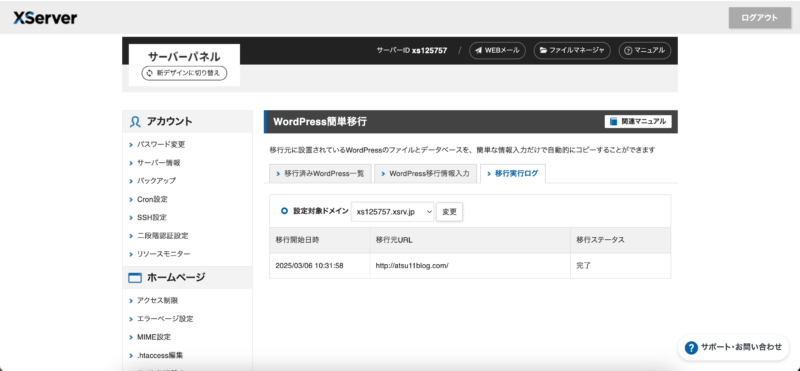
上記画像のように「移行ステータスが完了」したらOKです。
移管後は、Word Pressに移行先ドメインでログインして、サイトにエラーが発生していないか必ず確認してください。
移管後に必要な作業
移管後は下記の作業が必要になります。
SSL設定を行う
『SSL設定』は、エックスサーバーのサーバーパネルから簡単におこなえます。
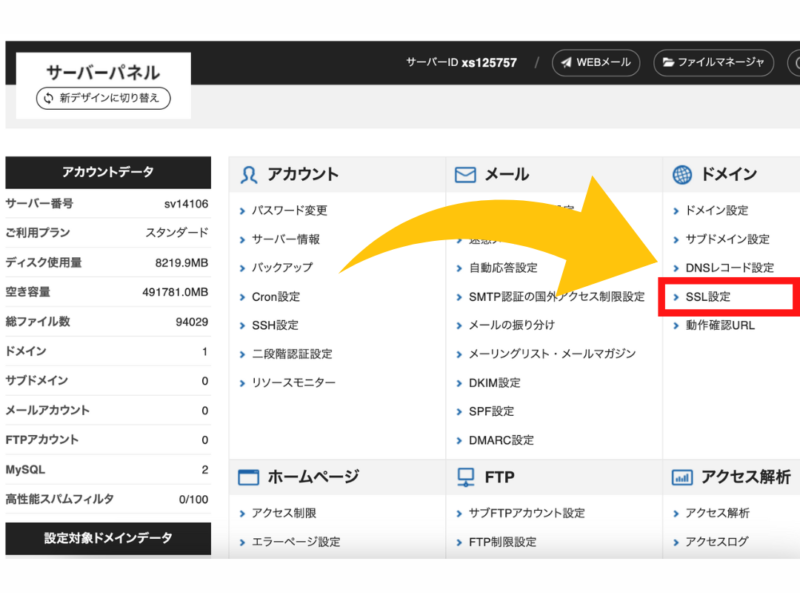
SSL設定を『ON』に変更してください。
301リダイレクトを行う
変更元のURLから、変更先のURLに自動でページが転送されるようにリダイレクトします。
サーバーパネルの『サイト転送設定』から移管元ドメインを選択してください。

次に、リダイレクト設定追加で設定をおこないます。
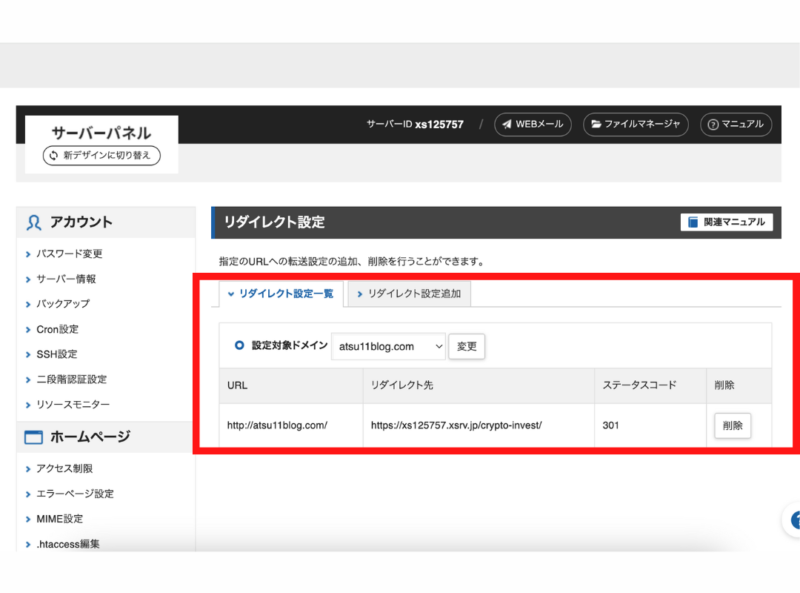
設定後、リダイレクトがきちんと行われているか確認しましょう。
Googleアナリティクスを設定
続いて、Googleアナリティクスのアカウントを変更します。
Googleアナリティクスにアクセスしたら、下にある管理を選択してください。
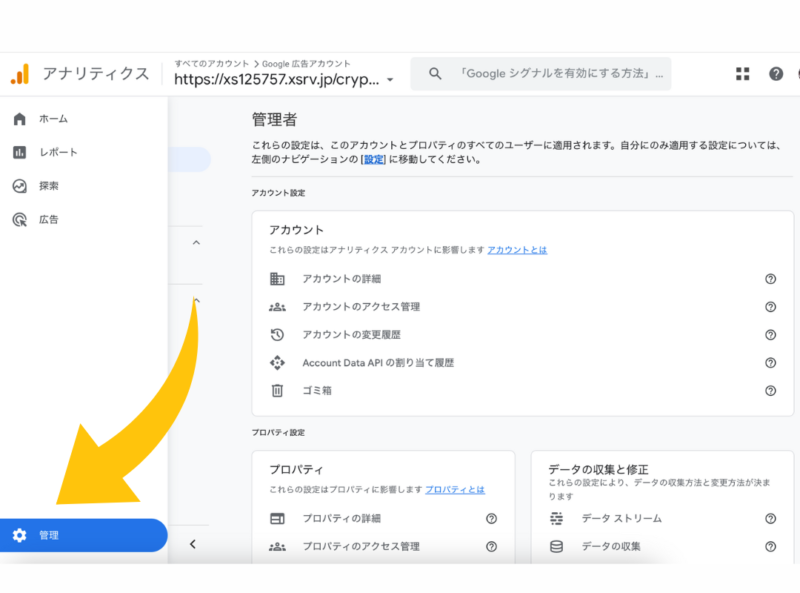
プロパティ設定のプロパティを選択。
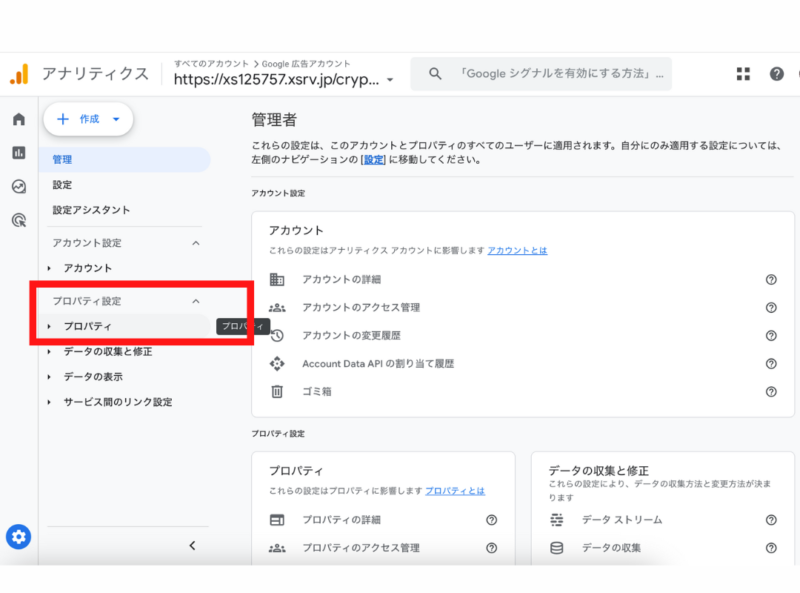
プロパティの詳細で新しいドメインを入力して完了です。
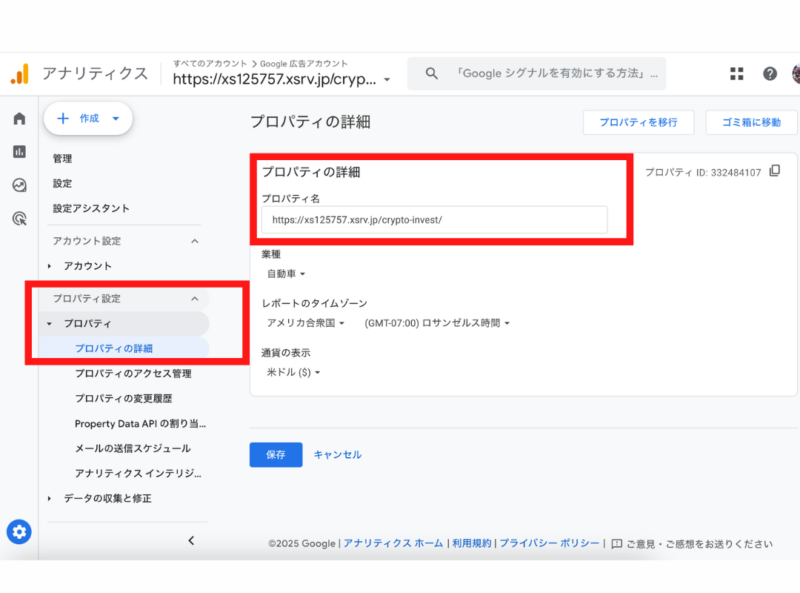
最後にデータの収集がされているか確認です。
管理→データストリームを選択。
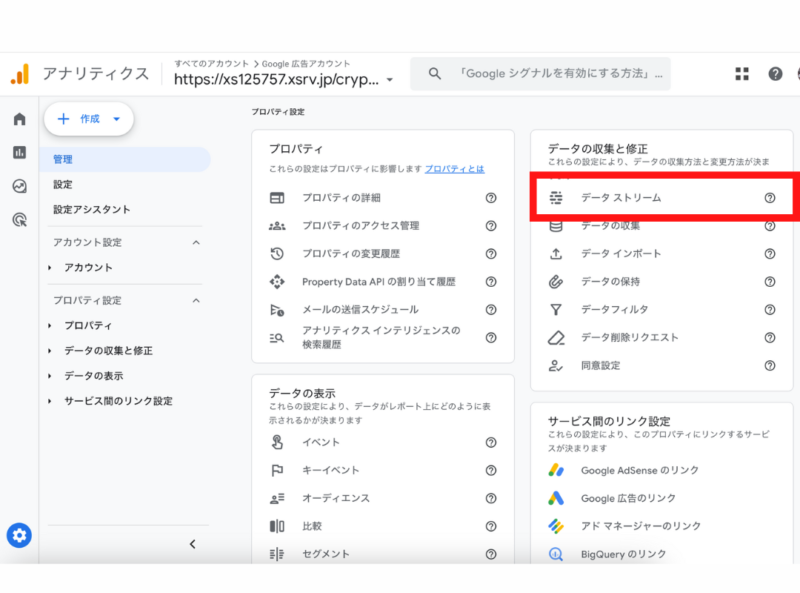
下記画像のように表示されていればOKです!
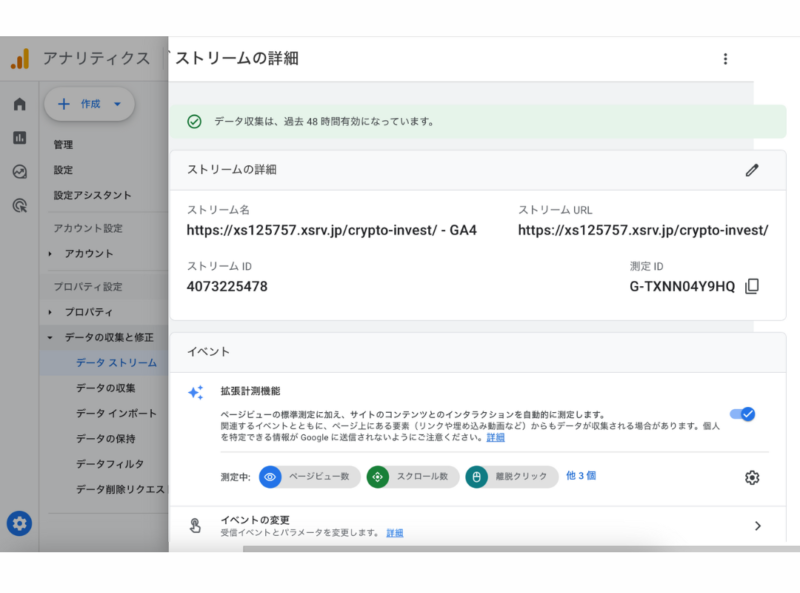
ASPの登録URL変更申請
ASPの登録申請は、ASPと契約しているブロガーの方のみ忘れずに変更してください。
移管先サイトで発生したエラー
今回、僕がドメイン移管した時に移管先サイトで発生したエラーを共有したいと思います。
もし同じようなエラーが発生したら、ぜひ参考にしてくださいね!
発生したエラーは、「サイトのカテゴリーをタップするとサイト上部にエラーが表示されてしまう」というもの。
エラー表示
/home/xs125757/xs125757.xsrv.jp/public_html/crypto-invest/wp-content/themes/affinger/functions.php on line 8014
このエラーの原因は、最新のPHPバージョンがブログテーマのAFFINGER6に対応していないことでした。
PHPバージョンってなに?


簡単にいうと、サーバー上で稼働するプログラムのことです。
バージョンの数値が大きいほど処理スピードが速くなりますよ。
PHPのバージョンはエックスサーバーのサーバーパネルから変更ができます。
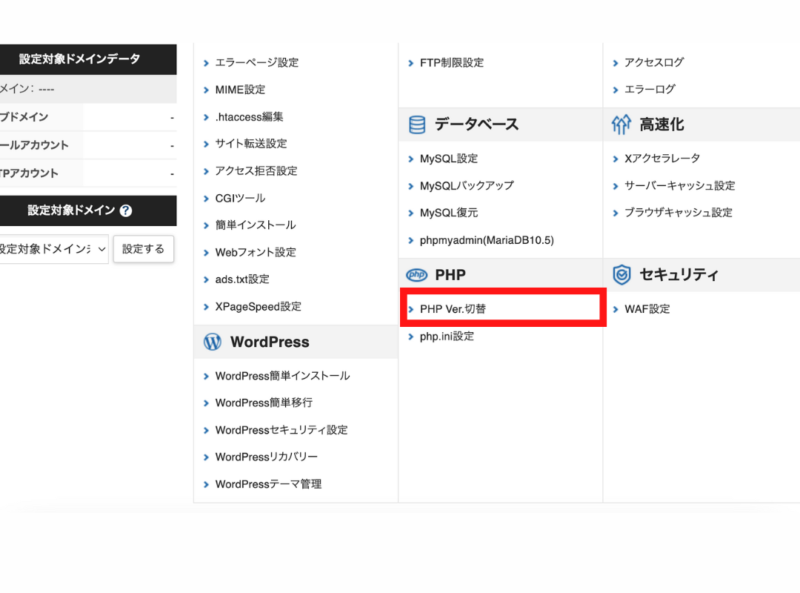
僕の移管先ブログにエラーを表示していたバージョンは最新の『PHP8.3.10』でした。
移行作業で自動でこちらに設定されていたようです...
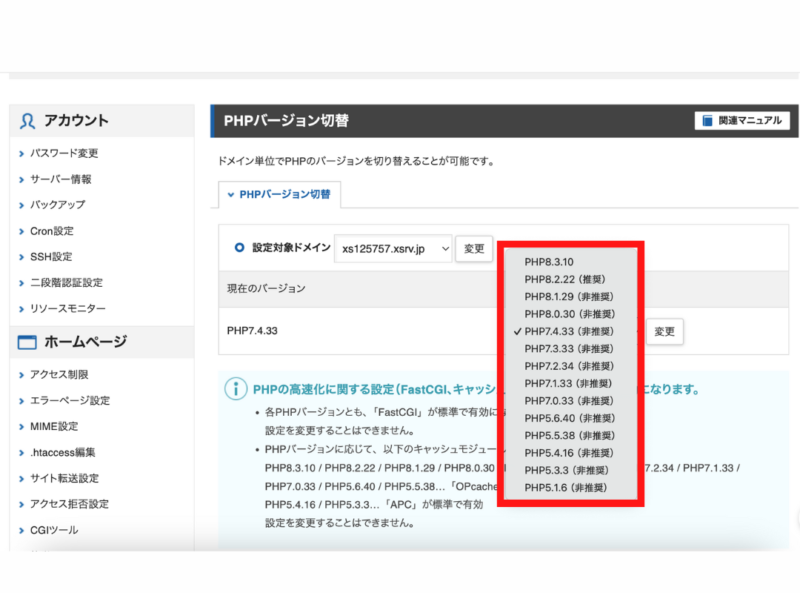
ですので、AFFINGER6に対応している『PHP7.4.33』に変更したらエラーがなくなりました。
ちなみにですが、『PHP8.0.30』も試してみましたが、こちらも同じエラー表示になってしまいました。
変更作業は簡単ですが、原因に辿り着くまでとても苦労したので、ぜひ参考にしてくださいね。